1. УСТАНОВКА
ПРИЛОЖЕНИЯ
- На странице описания приложения нажмите синюю кнопку "Установить".
- В открывшемся окне ознакомьтесь с лицензионным соглашением и политикой конфиденциальности по предложенным ссылкам.
- Поставьте галочки, если Вы соглашаетесь с условиями.
- Нажмите зеленую кнопку "Установить".
- Откроется интерфейс приложения.
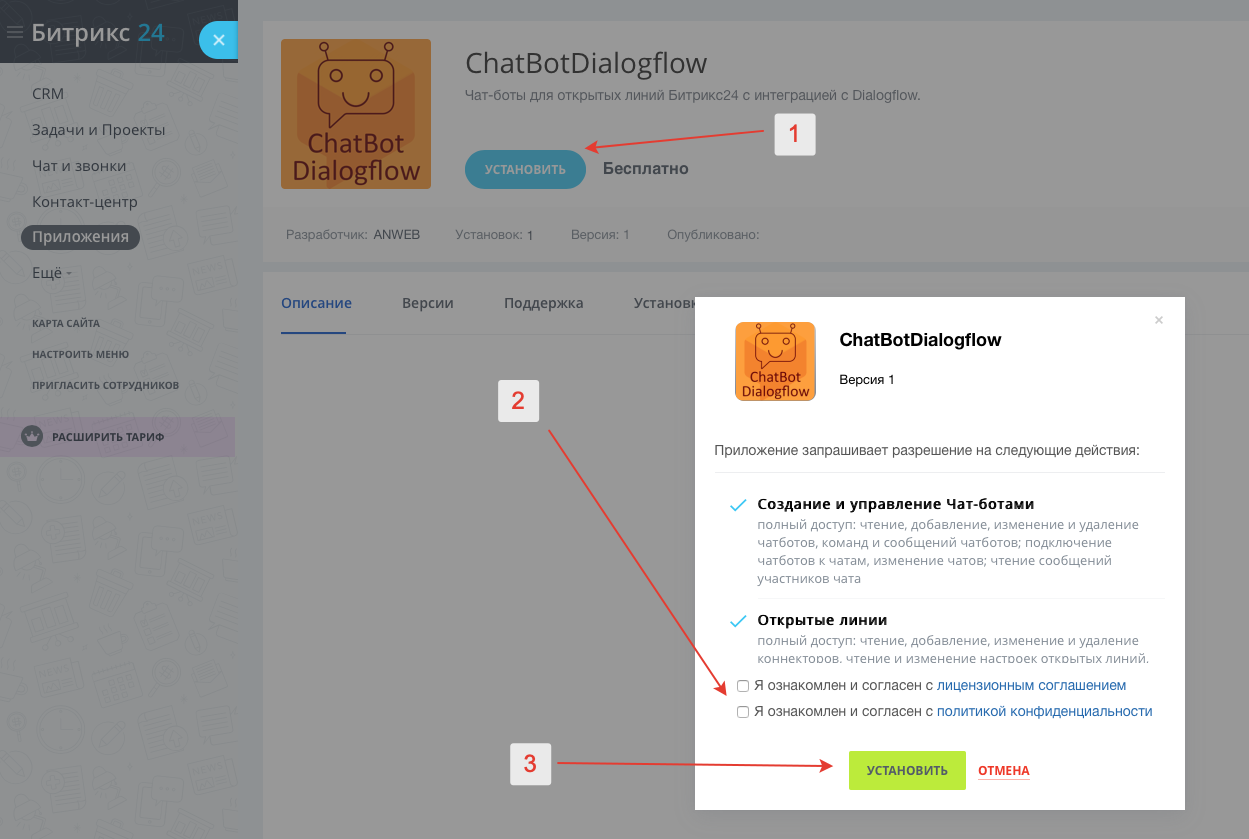
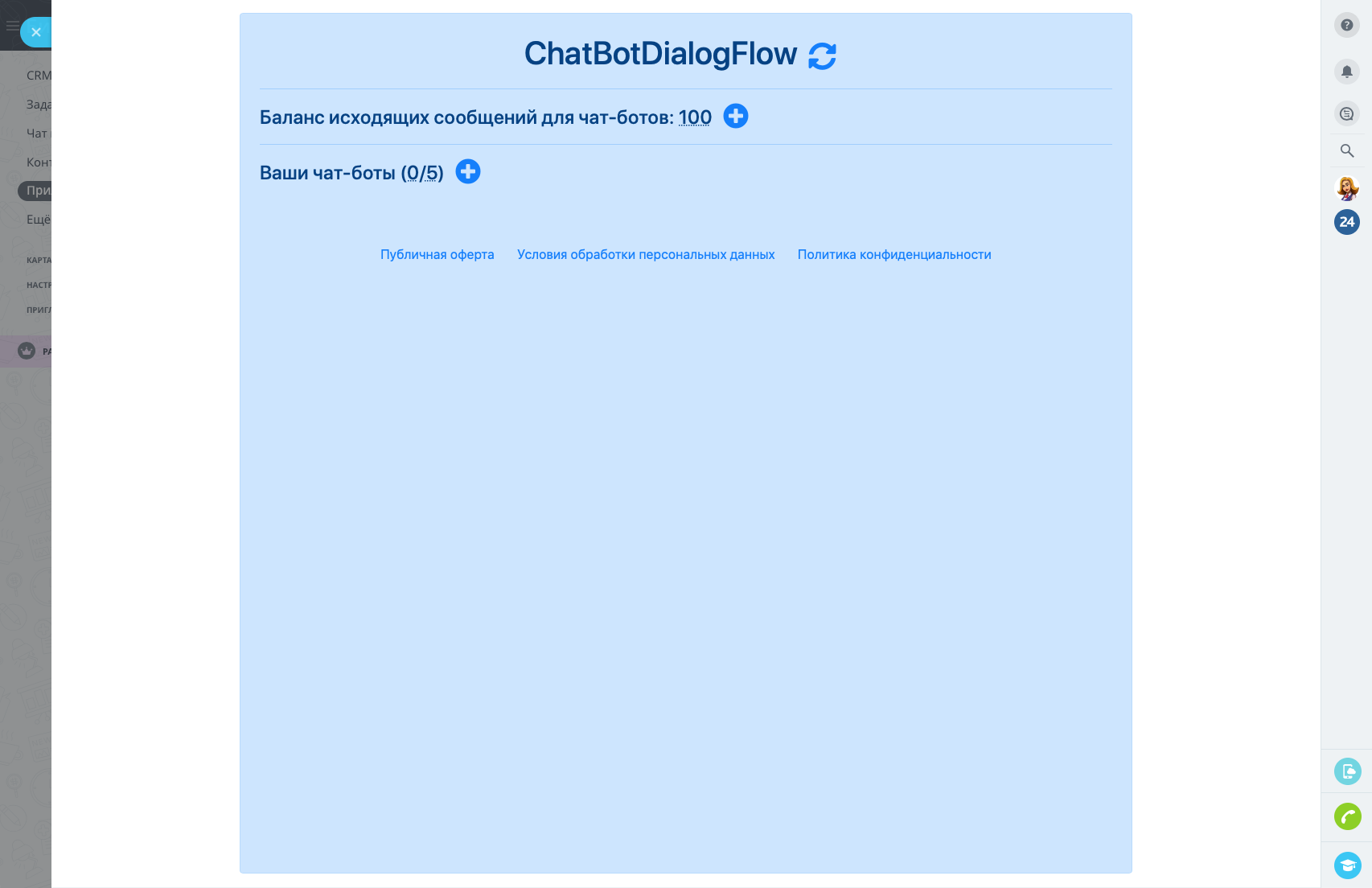
2. Подготовка файла
ключа Dialogflow
Для начала работы с приложением и создания чат-бота, необходим файл ключа Dialogflow.
Для входа в Dialogflow необходимо иметь аккаунт в Google. Если у Вас его нет, то заведите его по ссылке https://accounts.google.com/ и нажмите там “Создать аккаунт”.
- Авторизуйтесь в Google под своим логином по ссылке https://accounts.google.com/, и войдите в сервис Dialogflow по ссылке https://dialogflow.cloud.google.com/.
- Кликните по синей кнопке "CREATE AGENT" или в меню слева по пункту "Create Agent", или, если Вы уже ранее пользовались сервисом и создавали агенты, то кликните по выпадающему списку агентов по умолчанию и создайте новый агент нажатием по пункту “Create new agent”.
1
ВХОД В DIALOGFLOW
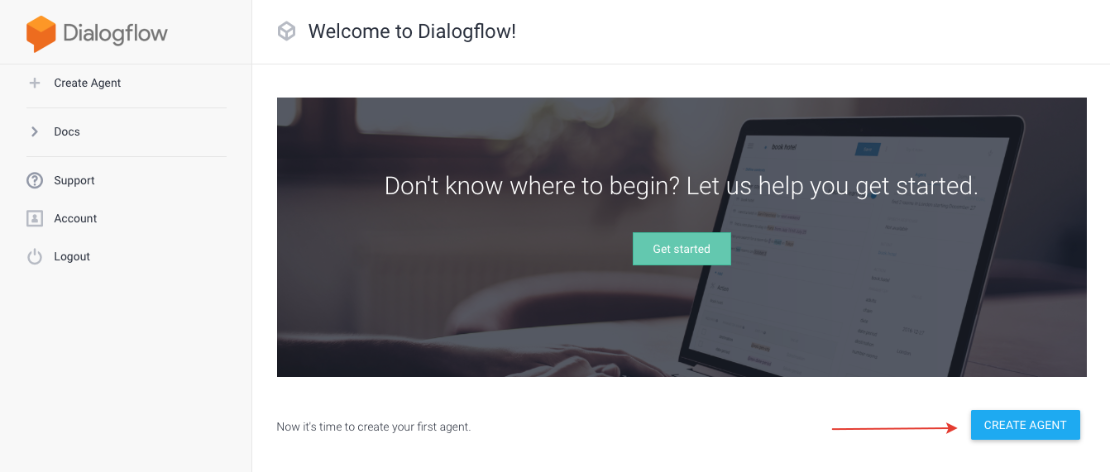
- Введите имя агента в поле “Agent name” латиницей без пробелов.
- Выберите язык “Russian - ru” в поле “DEFAULT LANGUAGE”.
- Нажмите кнопку “СREATE” для создания агента.
2
СОЗДАНИЕ АГЕНТА
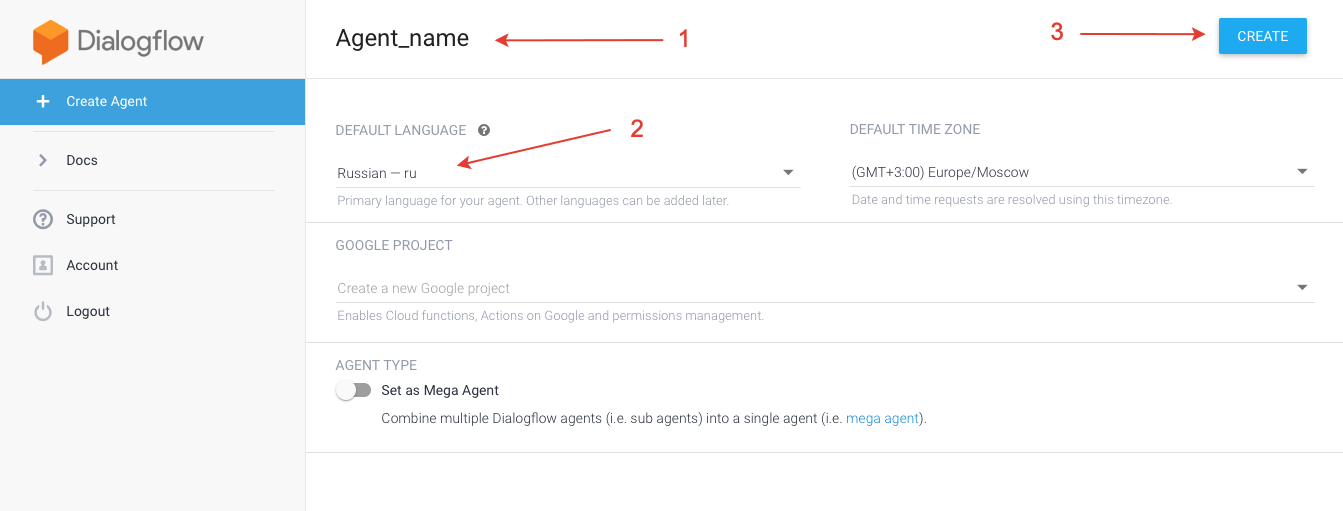
- В результате будет создан новый агент (Agent) с двумя интентами (Intents) по умолчанию: “Default Fallback Intent” и “Default Welcome Intent”.
- Отключите интент “Default Fallback Intent”, чтобы в приложении не тарифицировались сообщения на которые чат-бот еще не знает ответа. Для этого кликните по названию интента “Default Fallback Intent”, в открывшемся интерфейсе отключите его, кликнув по ползунку вверху слева от названия интента и нажмите кнопку “SAVE” для сохранения изменений.
3
НАСТРОЙКА ИНТЕНТОВ

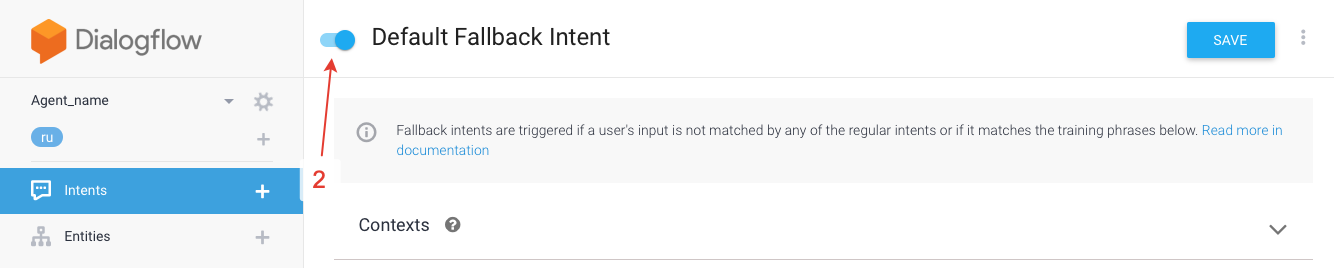

- Кликните по шестеренке справа от названия нового агента для его настройки.
- В разделе “GOOGLE PROJECT” кликните по названию проекта в строке “Project ID” (надпись справа от слова Project ID).
4
НАСТРОЙКА АГЕНТА
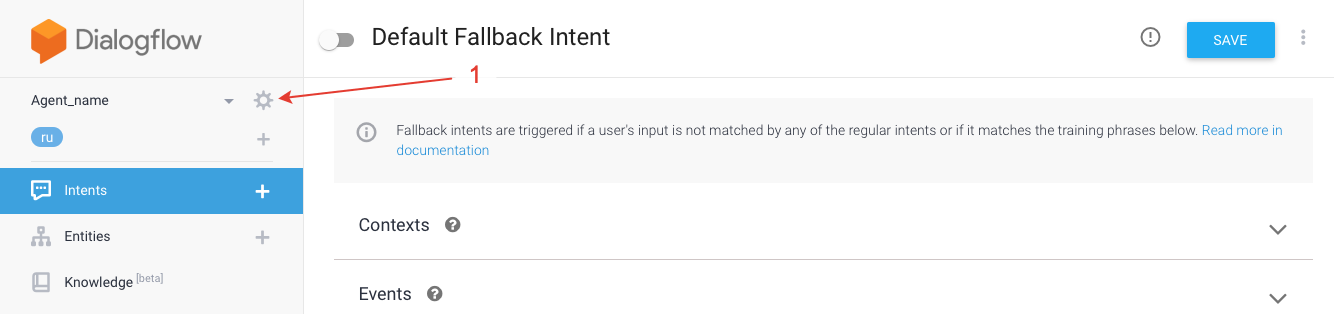
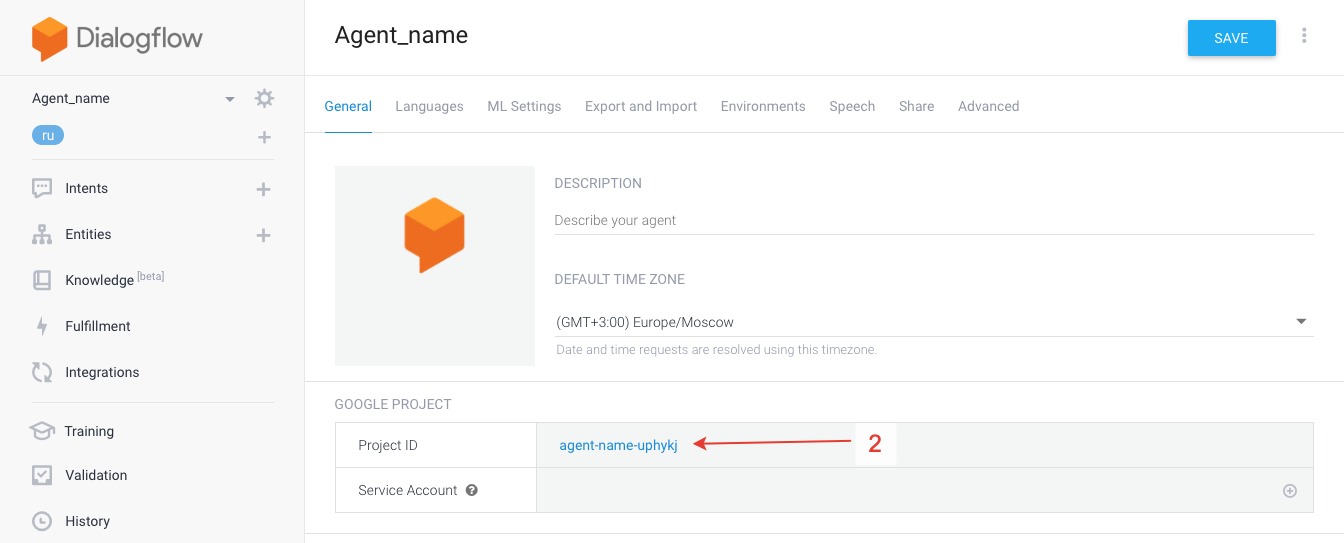
- В новой вкладке откроется панель управления проектом.
- В меню слева наведите на пункт “IAM и администрирование” и кликните по пункту “Сервисные аккаунты”.
- В открывшемся интерфейсе в верхней части кликните по “+ СОЗДАТЬ СЕРВИСНЫЙ АККАУНТ”.
- В открывшемся интерфейсе в поле “Название сервисного аккаунта” введите понятное название латиницей без пробелов и нажмите кнопку “СОЗДАТЬ”.
5
СОЗДАНИЕ СЕРВИСНОГО АККАУНТА
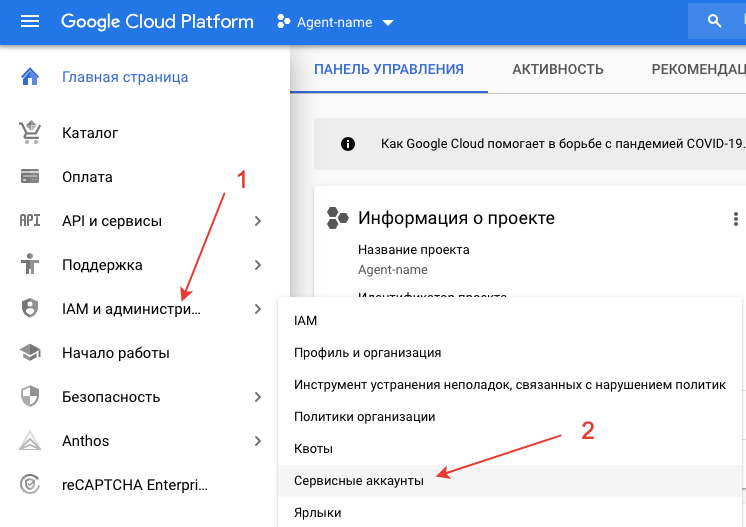
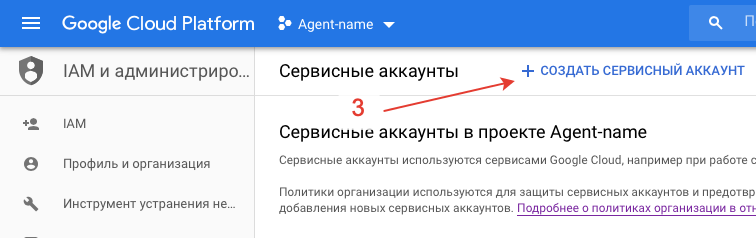
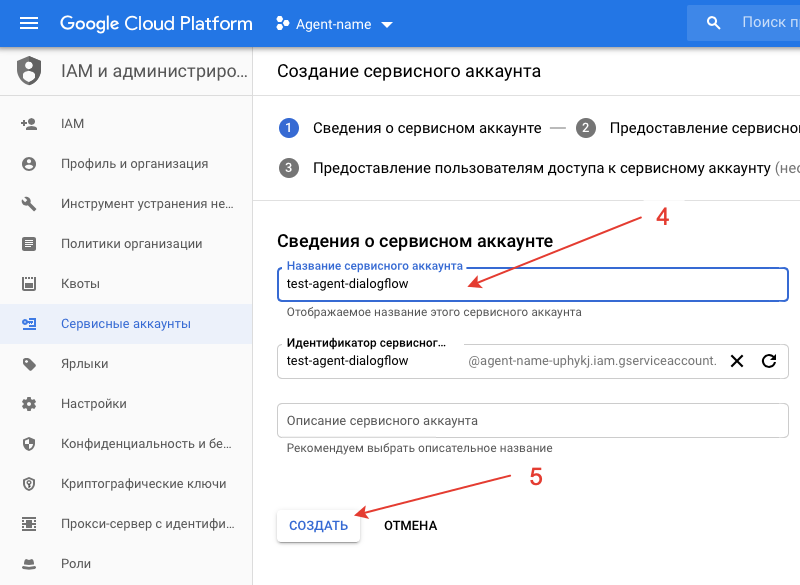
- В следующем окне установите права доступа для сервисного аккаунта, для этого кликните по полю “Выберите роль”.
- Введите в фильтре текст “dialogflow” и система подскажет подходящие роли, и далее кликните по пункту “Администратор Dialogflow API”. Данные права необходимы для того, чтобы приложение имело возможность автоматически создавать интенты в режиме обучения через чат с операторами.
- Нажмите кнопку “ПРОДОЛЖИТЬ”.
6
НАСТРОЙКА СЕРВИСНОГО АККАУНТА
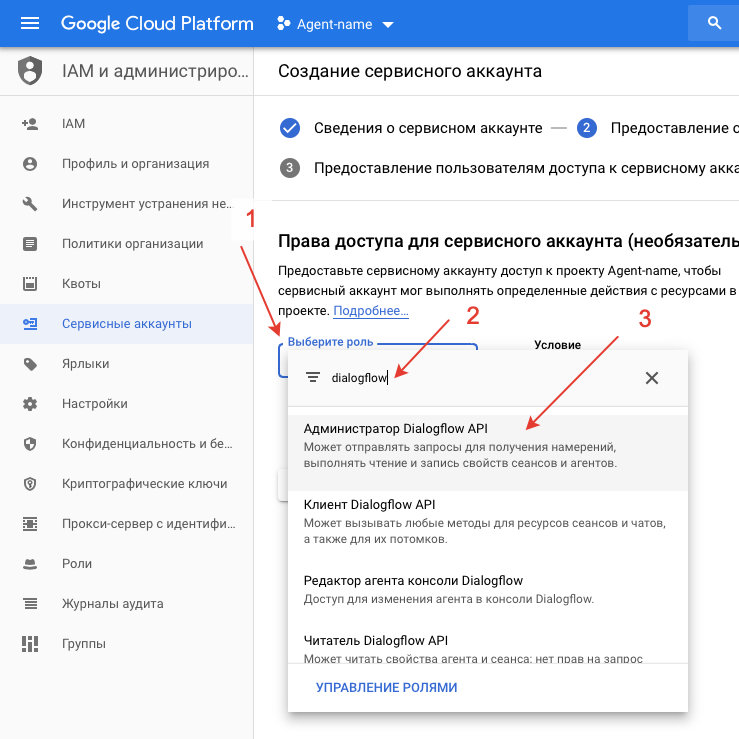
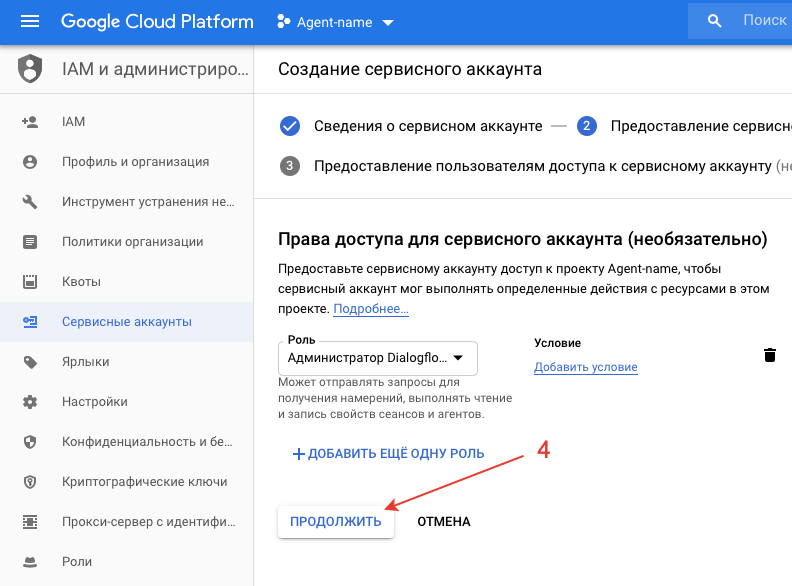
- В следующем окне нажмите кнопку “+ СОЗДАТЬ КЛЮЧ”.
- В открывшемся окне “Создание ключа” оставьте выбранным по умолчанию “JSON” и нажмите кнопку “СОЗДАТЬ”.
- Автоматически начнется закачка ключа на Ваш компьютер (в некоторых браузерах появится предложение разрешить загрузку, нужно разрешить). Файл с расширением json появится в папке для загрузки, указанной в настройках браузера или выбранной при загрузке (в зависимости от настроек браузера). Данный файл ключа будет в дальнейшем необходим в приложении для создания чат-бота.
- Нажмите кнопку “ГОТОВО” для завершения.
7
СОЗДАНИЕ ФАЙЛА КЛЮЧА
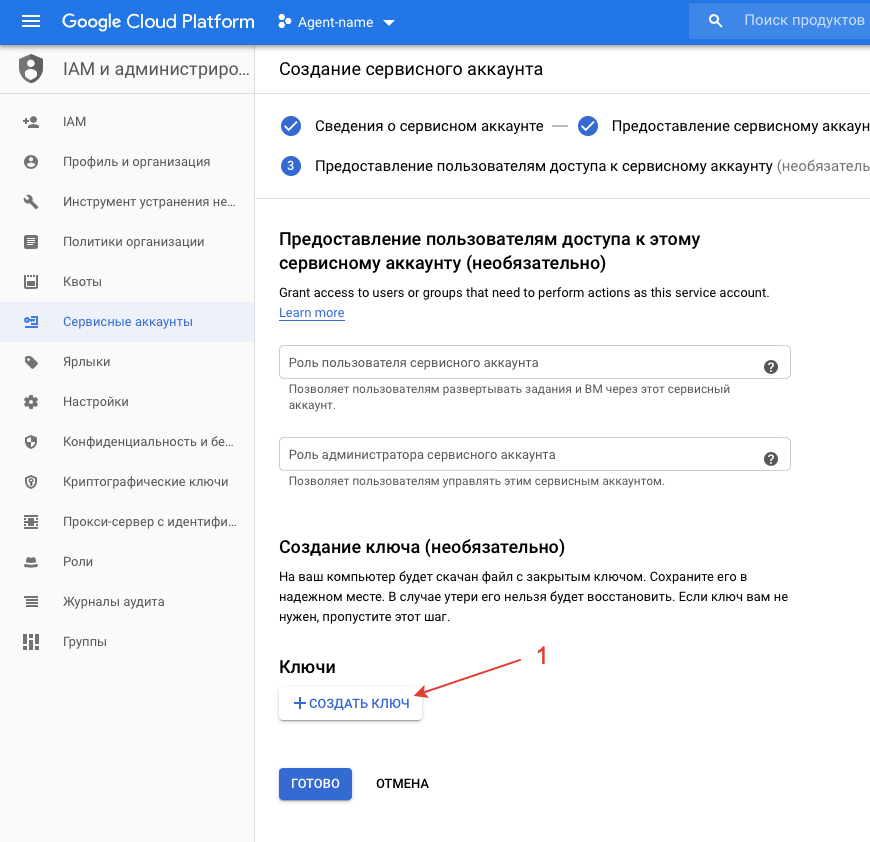
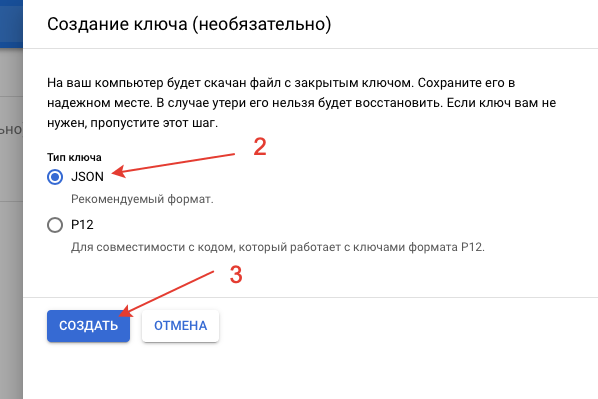
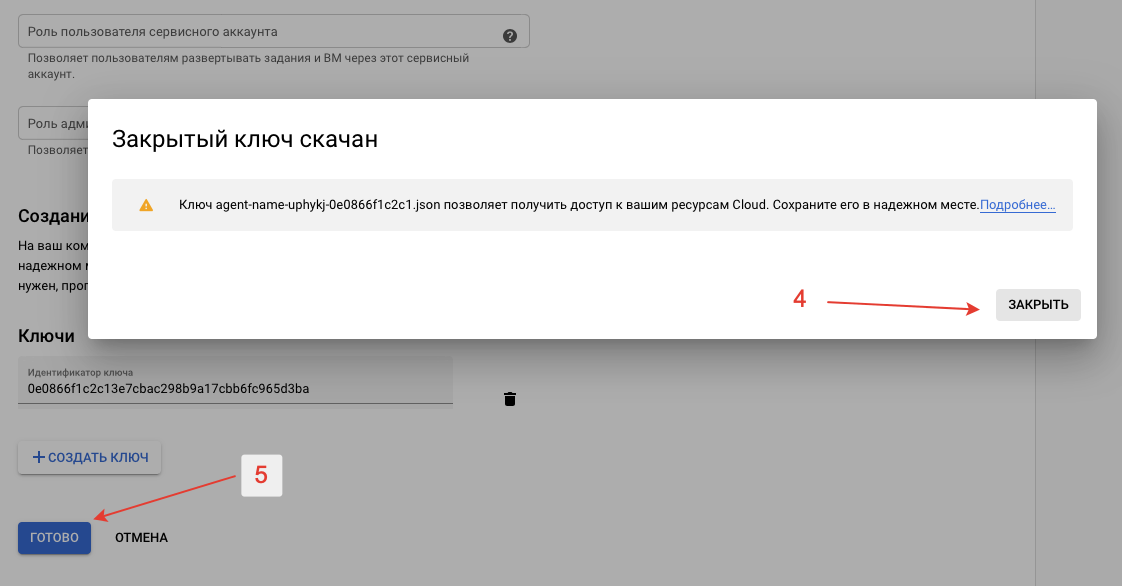
3. НАСТРОЙКА
приложениЯ
Создадим в приложении первый чат-бот и настроим его для открытой линии.
- В интерфейсе приложения, в разделе “Ваши чат-боты” кликните по иконке “+” (Добавить чат-бот).
- Введите имя чат-бота.
- Укажите файл ключа Dialogflow.
- Нажмите кнопку "Установить".
- Чат-бот создан.
1
СОЗДАНИЕ ЧАТ-БОТА В ПРИЛОЖЕНИИ
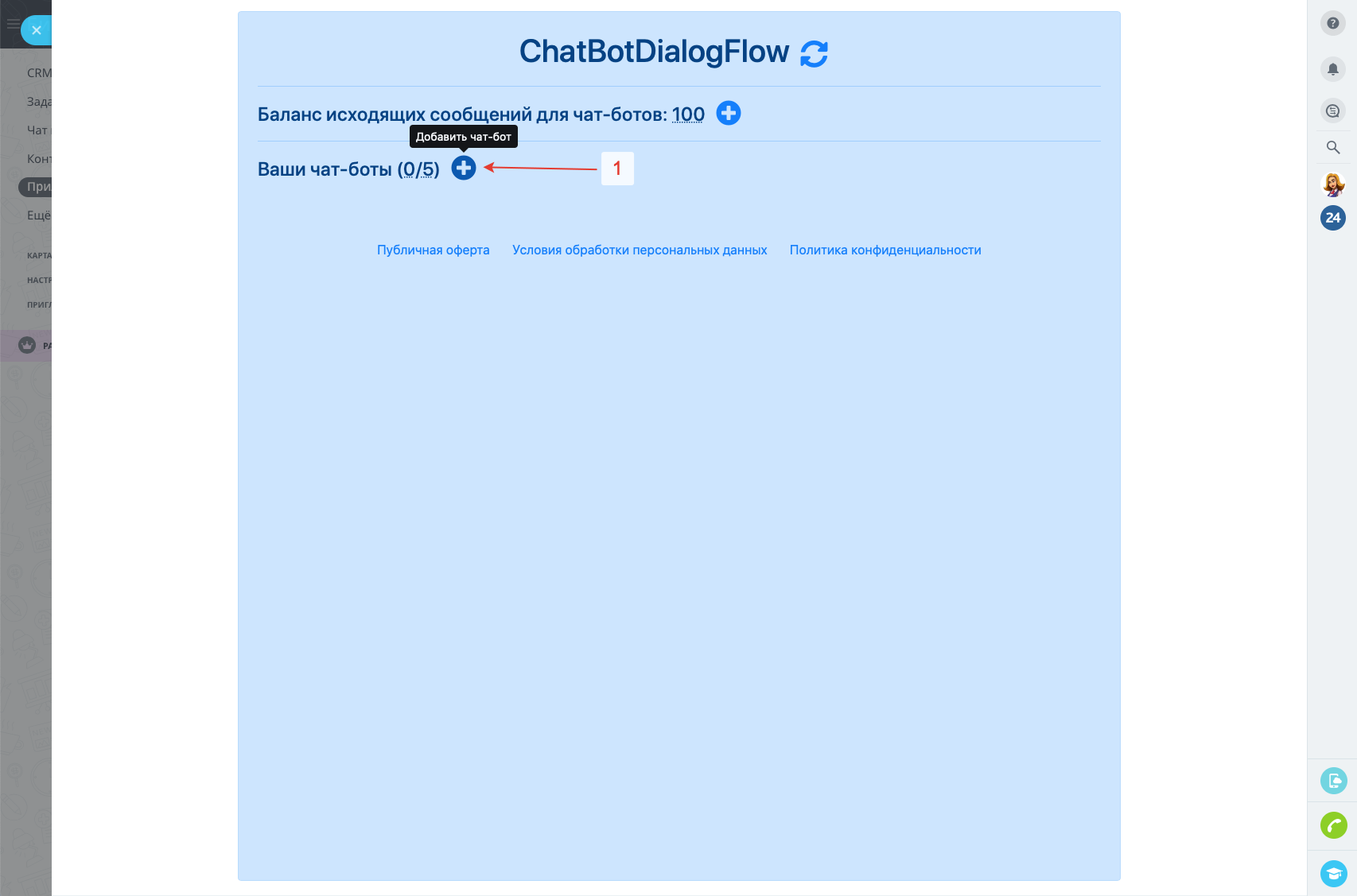
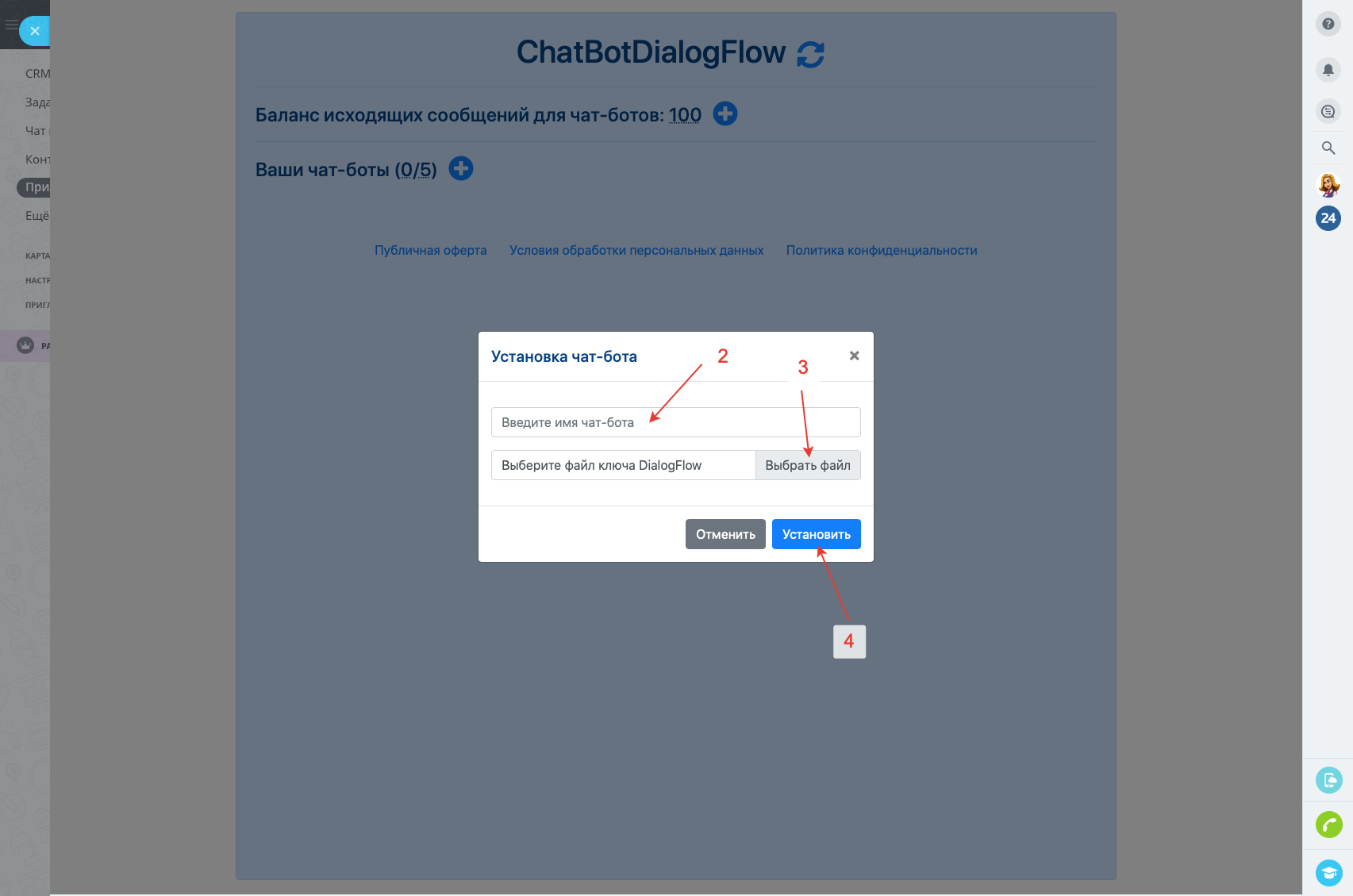
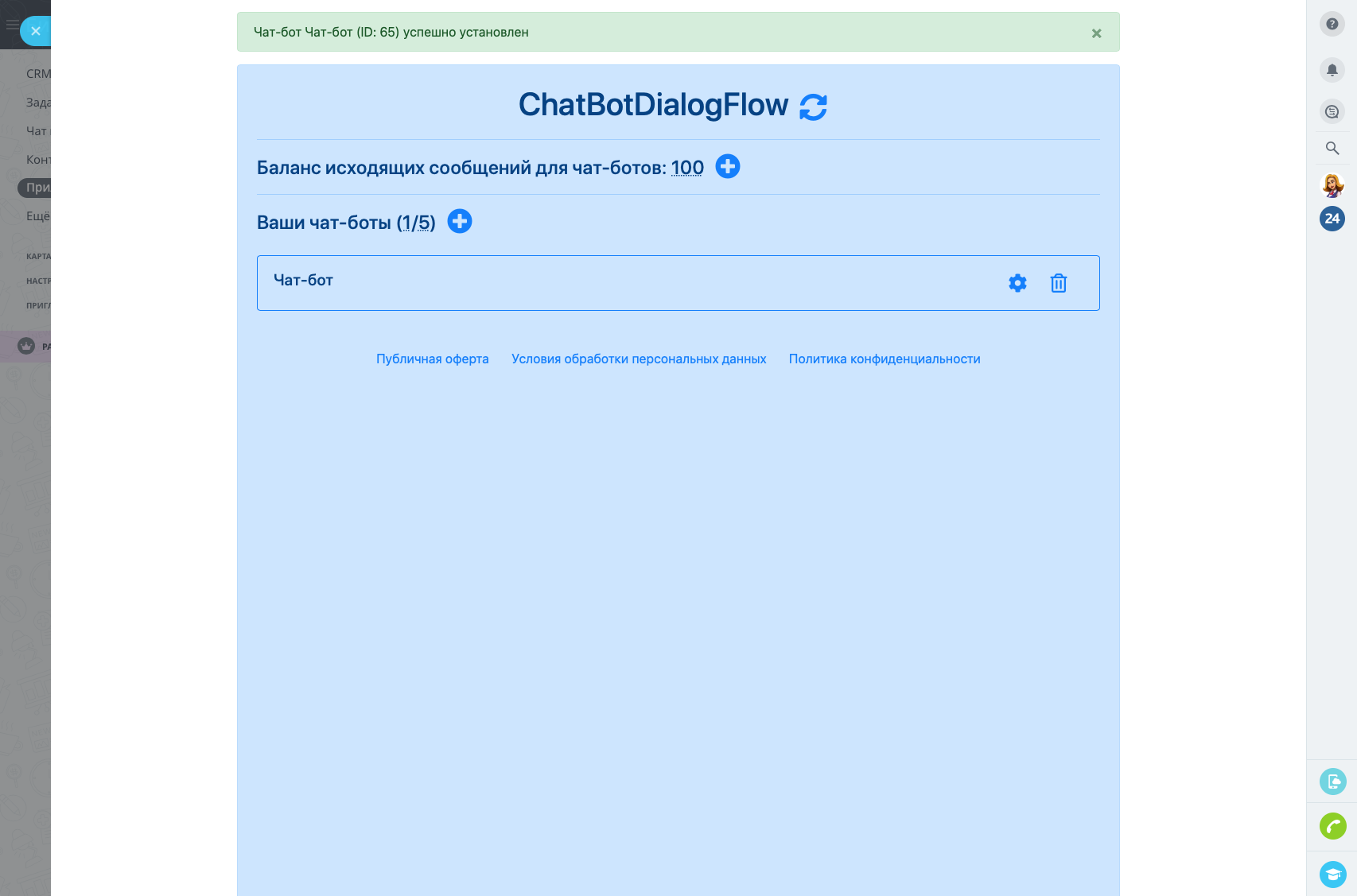
- Перейдите в Контакт-центр Битрикс24.
- Кликните по Онлайн-чат.
- В разделе "Настройка канала" выберите открытую линию и нажмите "Настроить".
- Кликните по "Чат-боты" и установите галочку "При обращении клиента назначить ответственным чат-бота".
- Выберите чат-бота: Выберите созданный чат-бот.
- Когда подключать чат-бота: В начале каждого нового разговора.
- Через какое время переводить разговор от чат-бота в очередь: не переводить.
- Когда отключать чат-бота: После перевода на оператора.
- Кликните по "Очередь".
- Задайте очередь ответственных сотрудников.
- Распределение обращений между сотрудниками в очереди: 1. Если задать "Одновременно всем", то в чат для обучения будут добавлены все операторы из очереди. 2. Если задать "Равномерно" или "Строго по очереди", то в чат для обучения будет добавлен только первый из очереди оператор.
- Нажмите кнопку "Сохранить".
- Чат-бот готов к работе.
2
ДОБАВЛЕНИЕ ЧАТ-БОТА В ОТКРЫТУЮ ЛИНИЮ
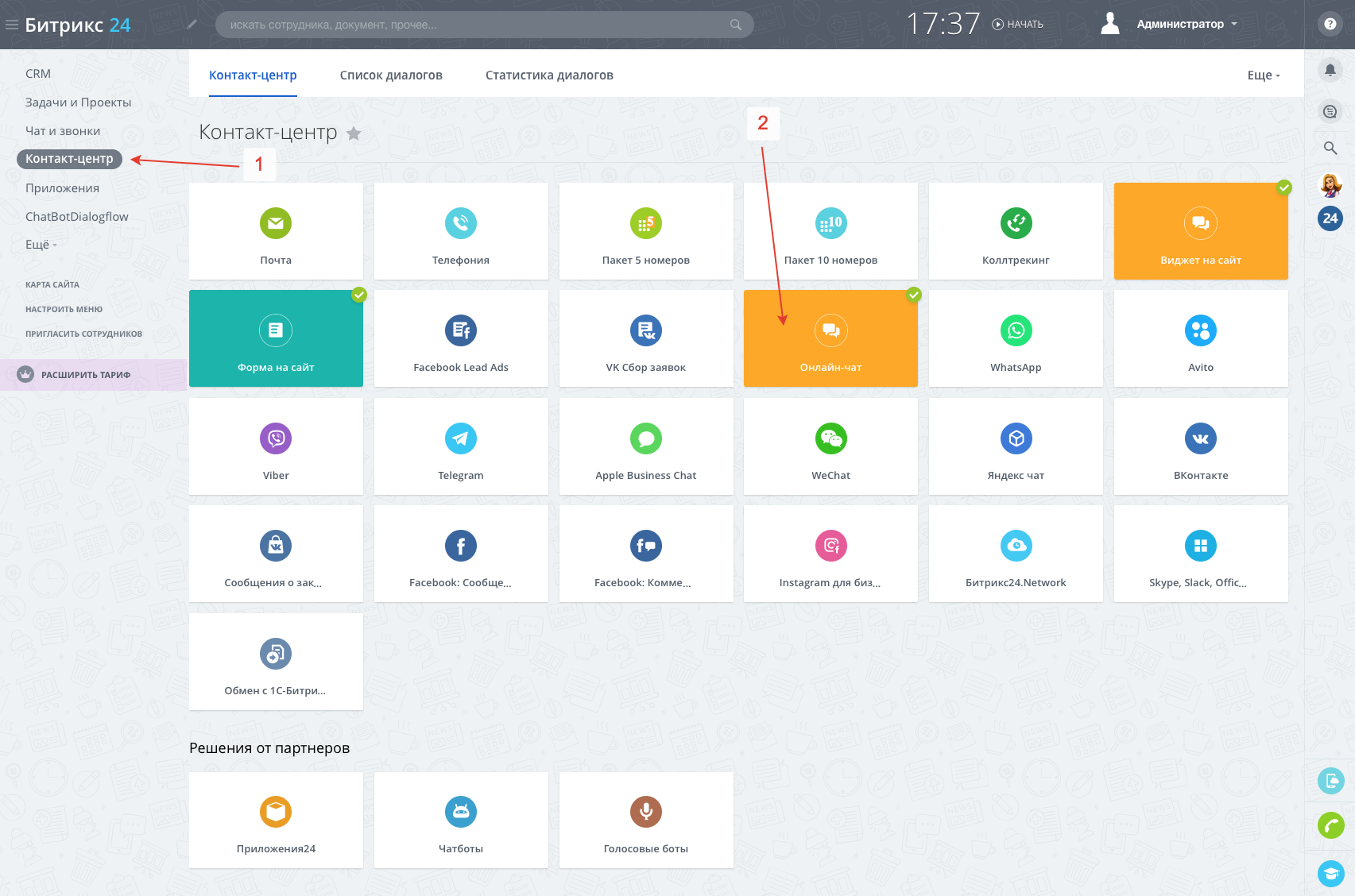

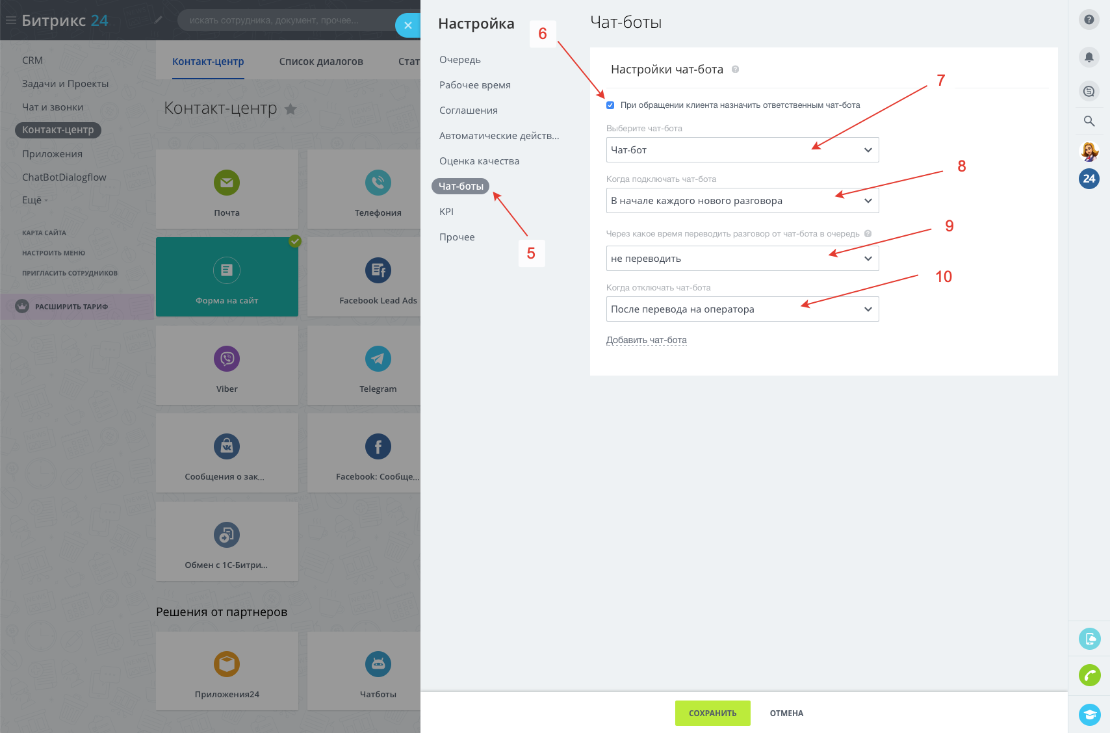
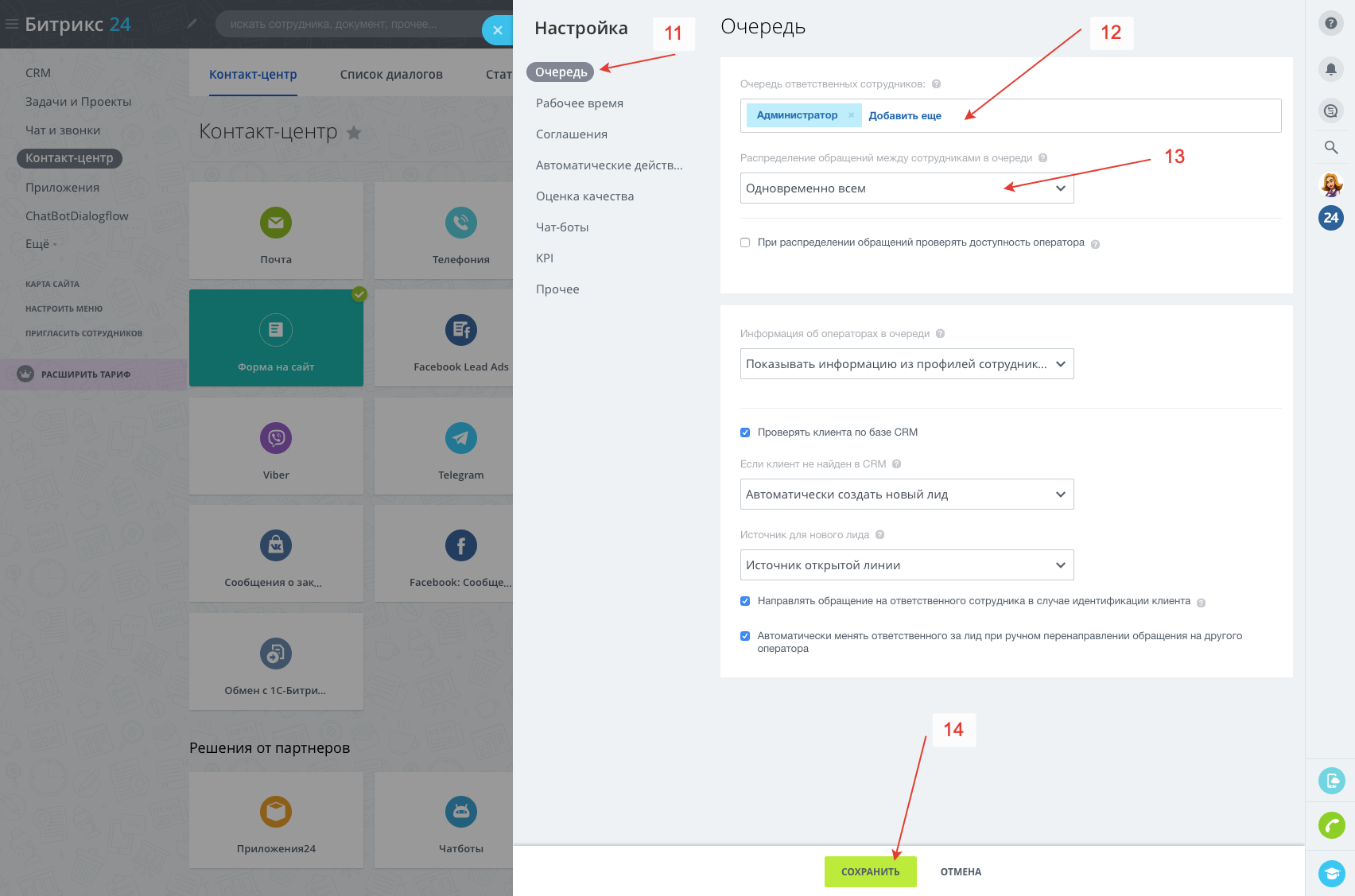
4. ОБУЧЕНИЕ
ЧАТ-БОТОВ
В текущем релизе приложения используется два метода обучения чат-ботов:
- Обучение на стороне сервиса Dialogflow.
- Автоматическое обучение в отдельном чате с операторами открытой линии в Битрикс24.
- Войдите в сервис Dialogflow по ссылке https://dialogflow.cloud.google.com/.
- Выберите созданный ранее агент.
- Перейдите в Intents.
- Нажмите кнопку "CREATE INTENT" для создания интента.
- Введите название интента в поле "Intent name".
- Введите обучающие фразы в поле "Training phrases".
- Введите ответ или несколько похожих ответов разными словами на обучающие фразы в поле "Text Response".
- Нажмите кнопку "SAVE" для сохранения.
- Теперь чат-бот сможет сам ответить на данные фразы.
1
ОБУЧЕНИЕ НА СТОРОНЕ СЕРВИСА DIALOGFLOW
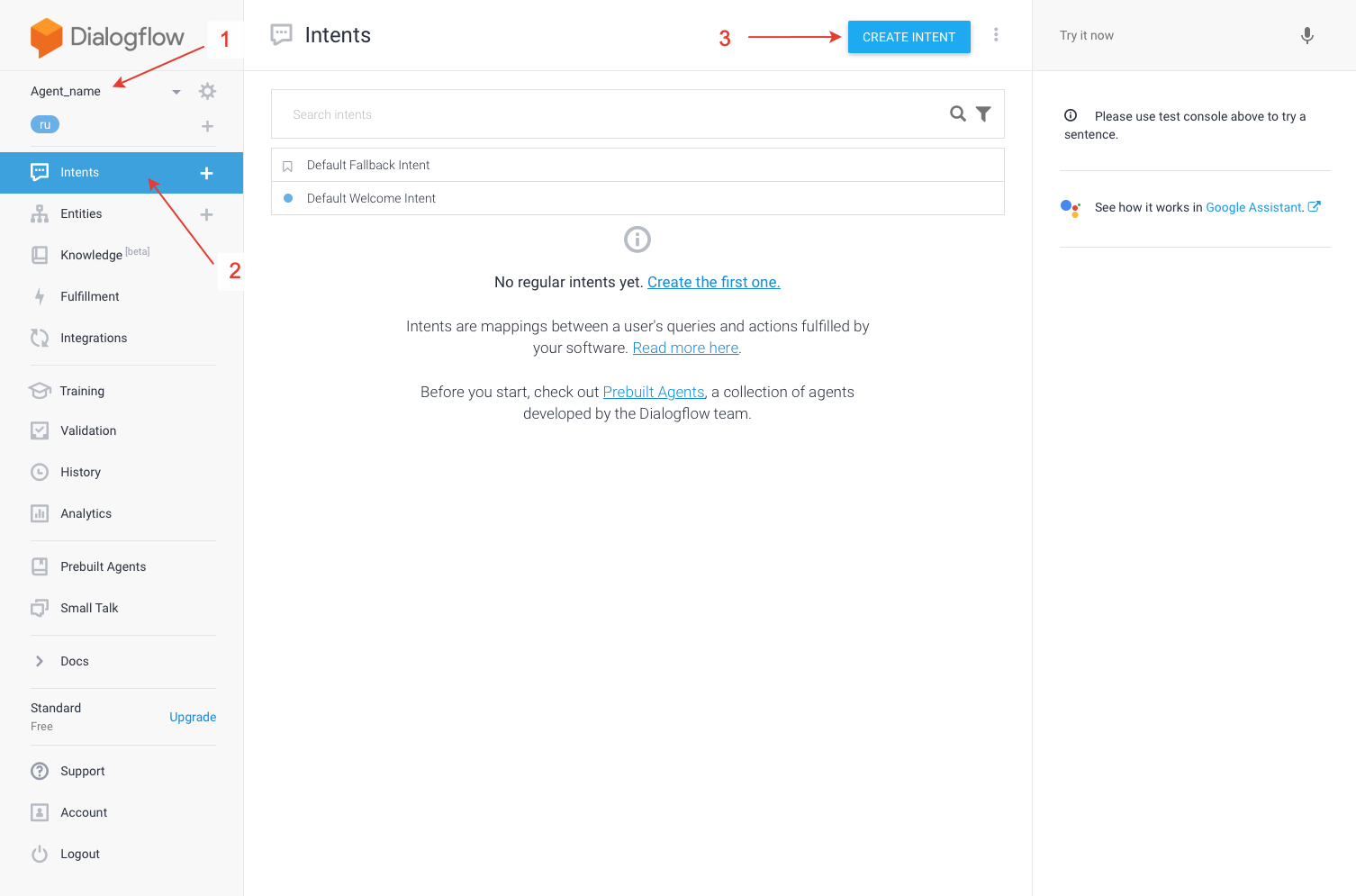
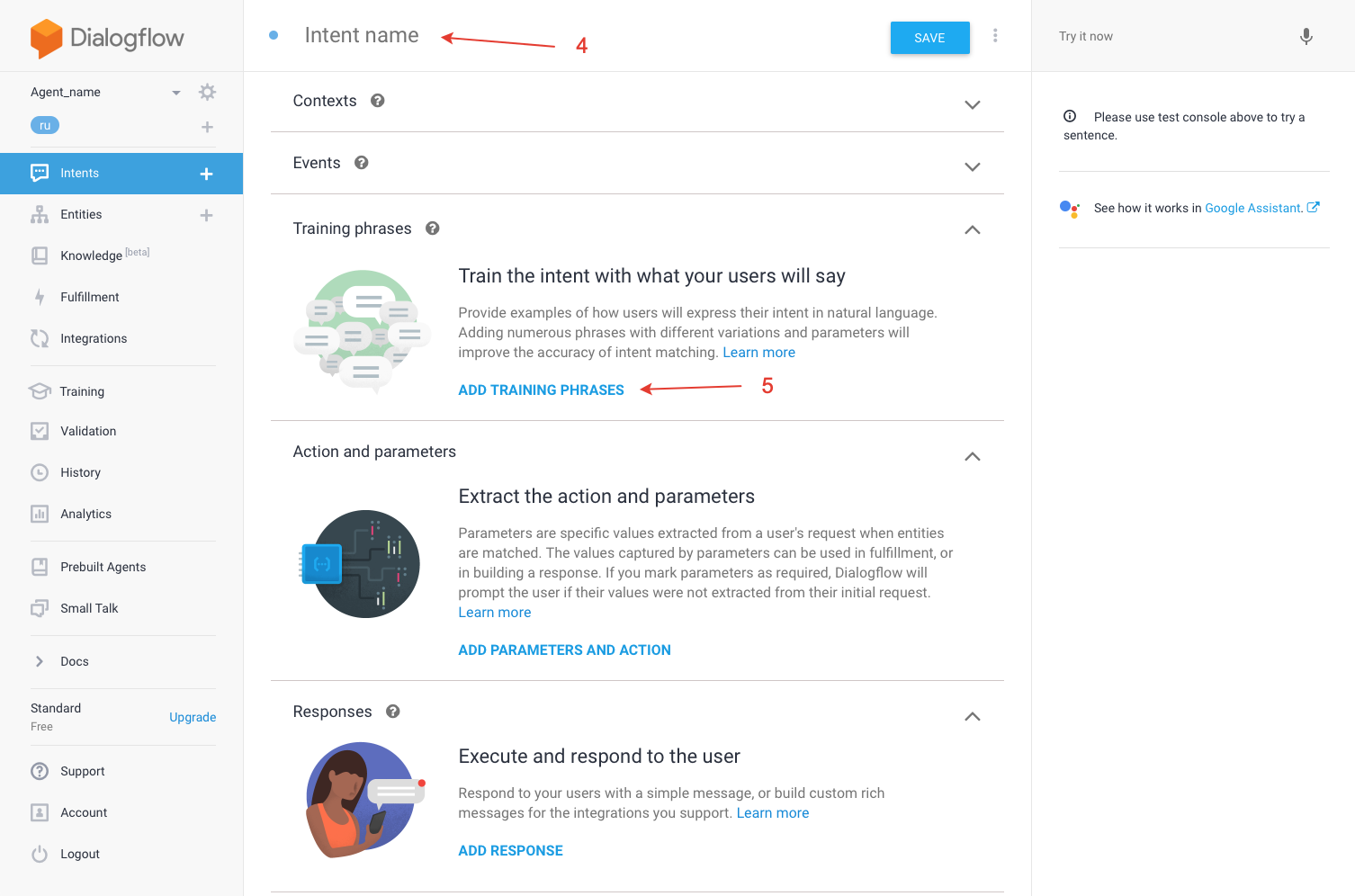
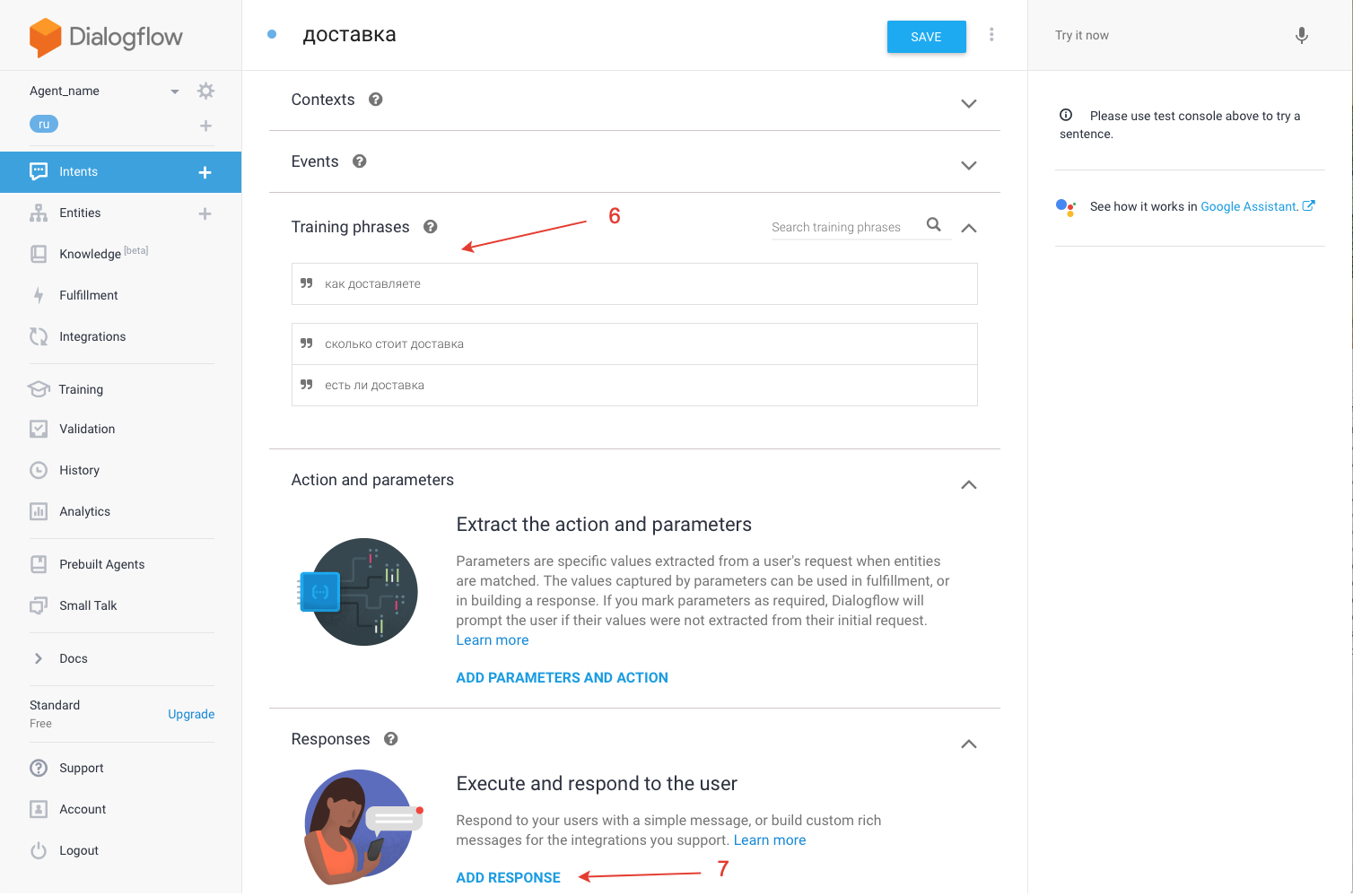
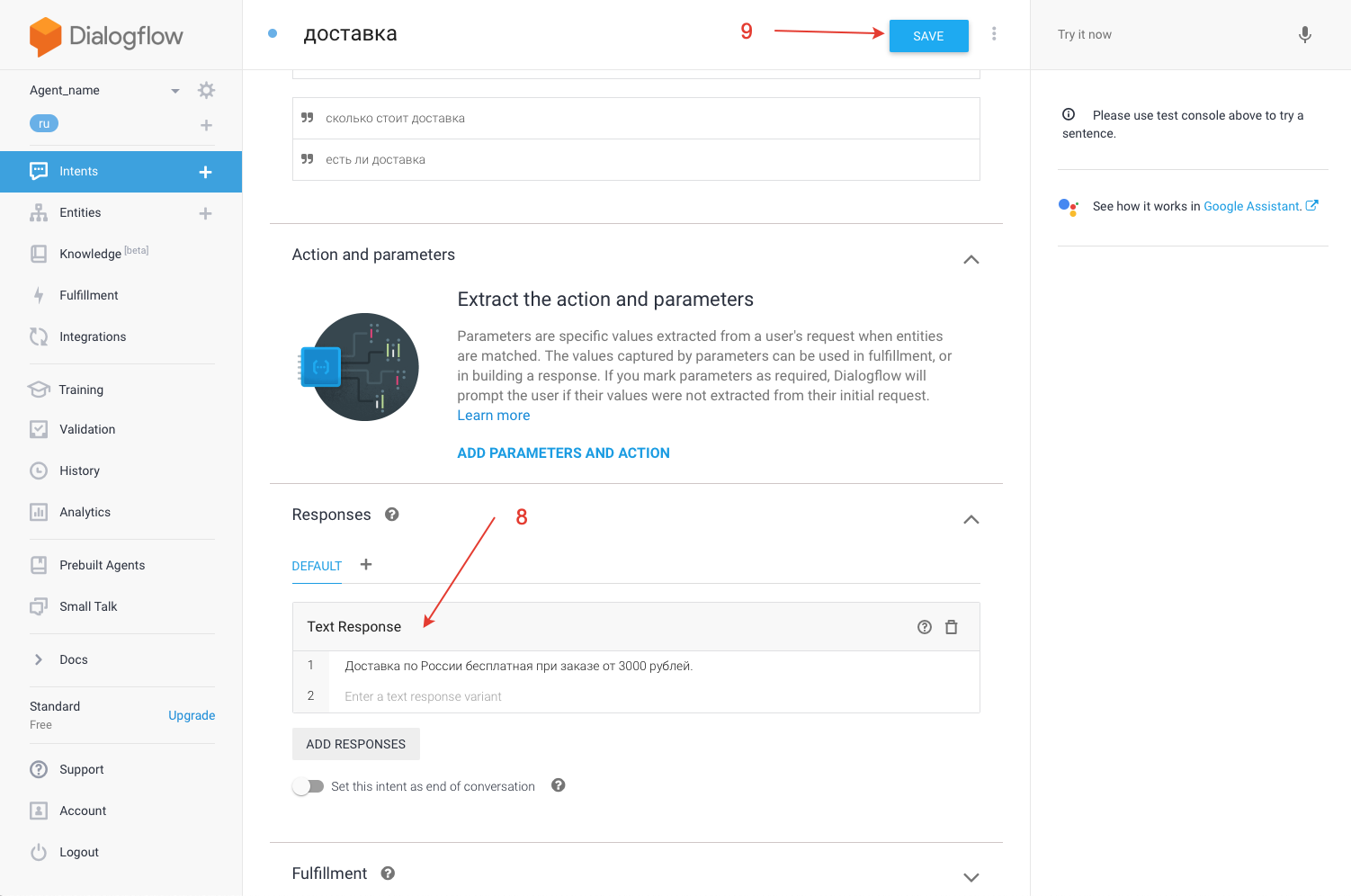
- Для использования данного режима обучения в приложении в настройках чат-бота должна быть установлена соответствующая галочка "Создавать чат с оператором для обучения" (по умолчанию установлена).
- Если пользователь пишет сообщение, ответа на которое чат-бот еще не знает, то автоматически будет создан отдельный чат в Битрикс24 с оператором или несколькими операторами открытой линии.
- Для обучения, оператору будет нужно кликнуть по ссылке в чате "Обучить чат-бот и отправить ответ пользователю".
- В поле ввода появится служебная строка после которой нужно будет ввести ответ для обучения чат-бота.
- После отправки оператором, ответ уйдет пользователю в веб-чат и будет автоматически создан новый интент в Dialogflow.
- После этого чат-бот сможет автоматически отвечать на данную фразу.
2
АВТОМАТИЧЕСКОЕ ОБУЧЕНИЕ В ОТДЕЛЬНОМ ЧАТЕ С ОПЕРАТОРАМИ ОТКРЫТОЙ ЛИНИИ В БИТРИКС24
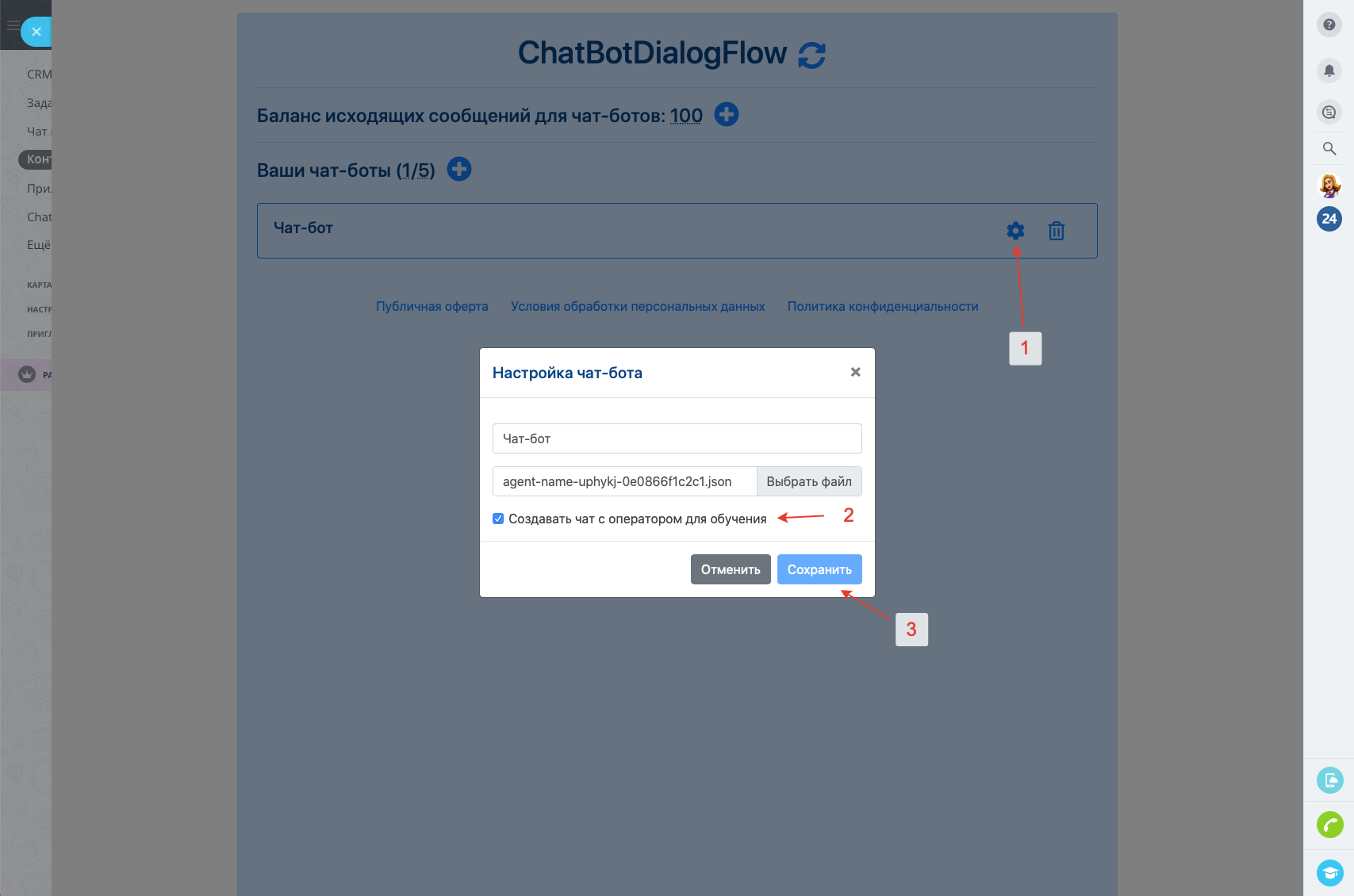

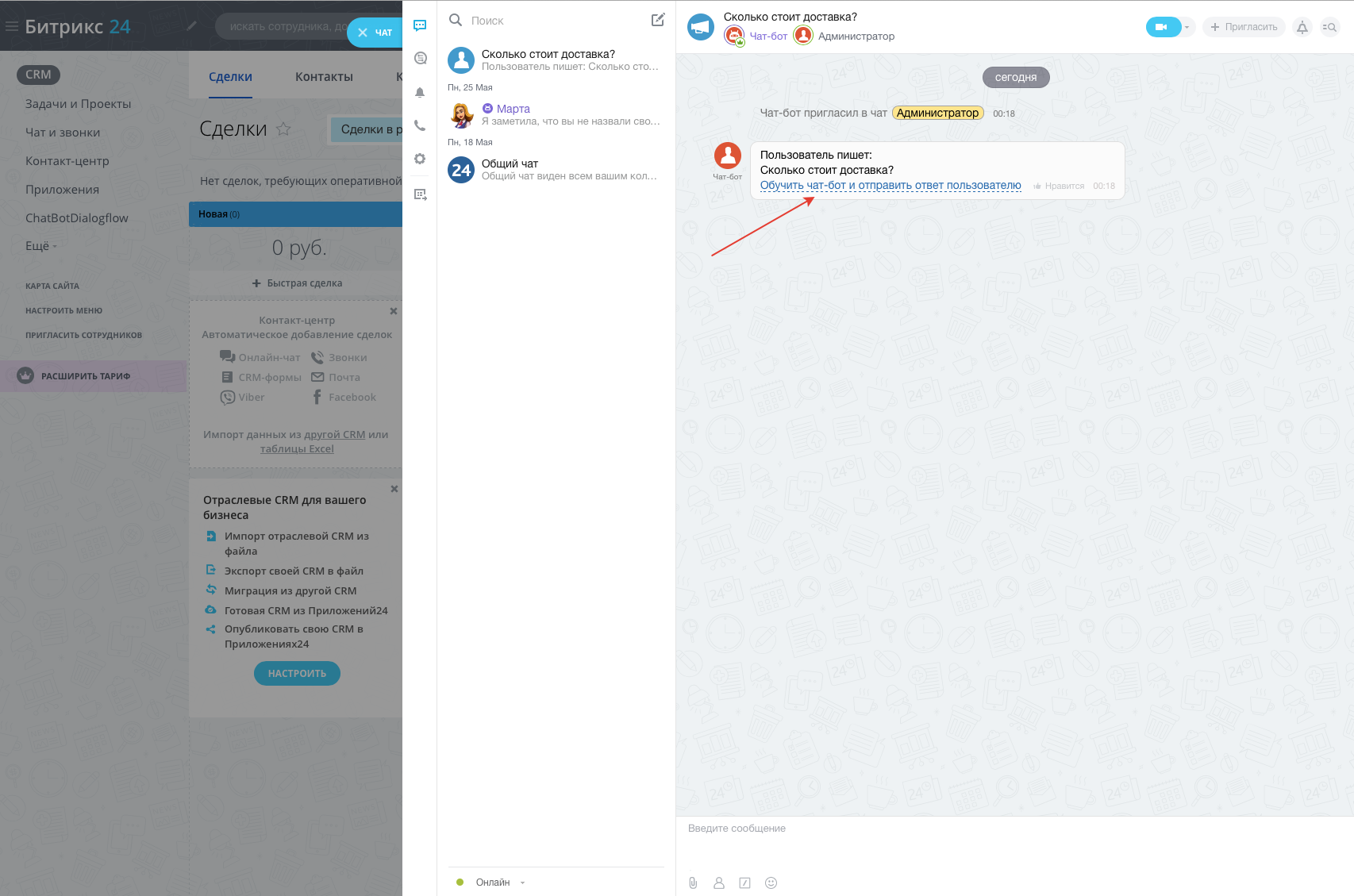
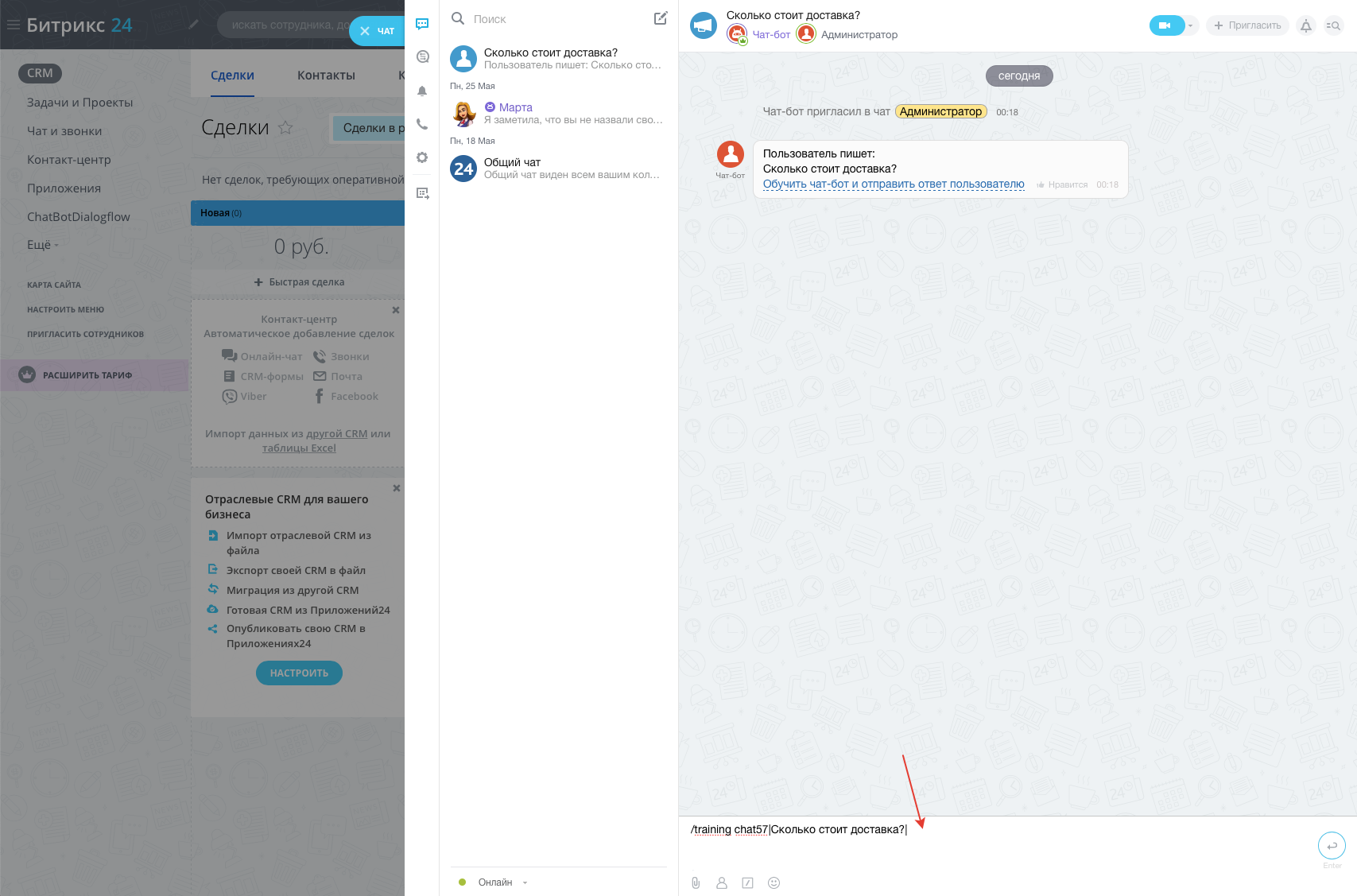
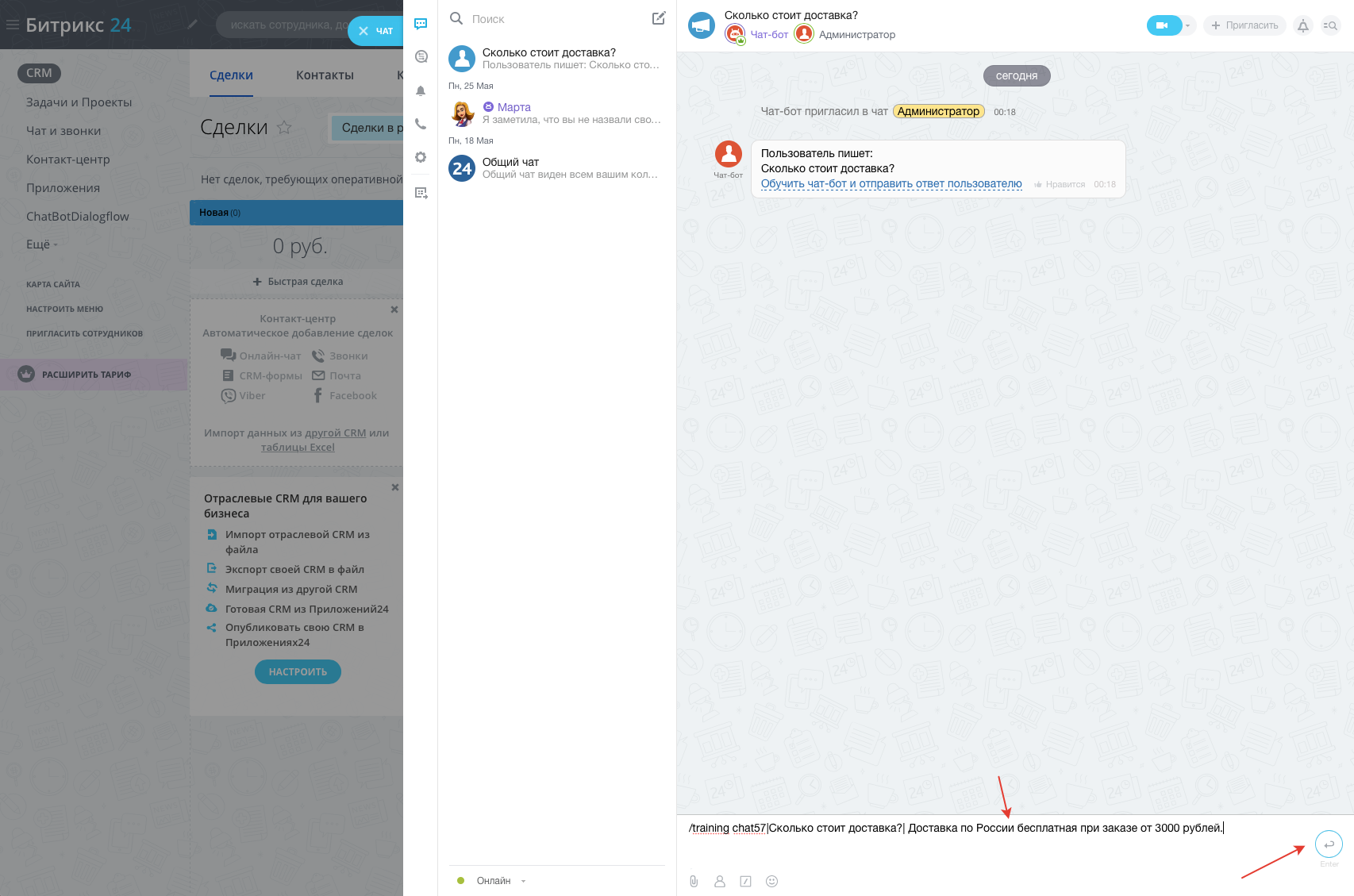
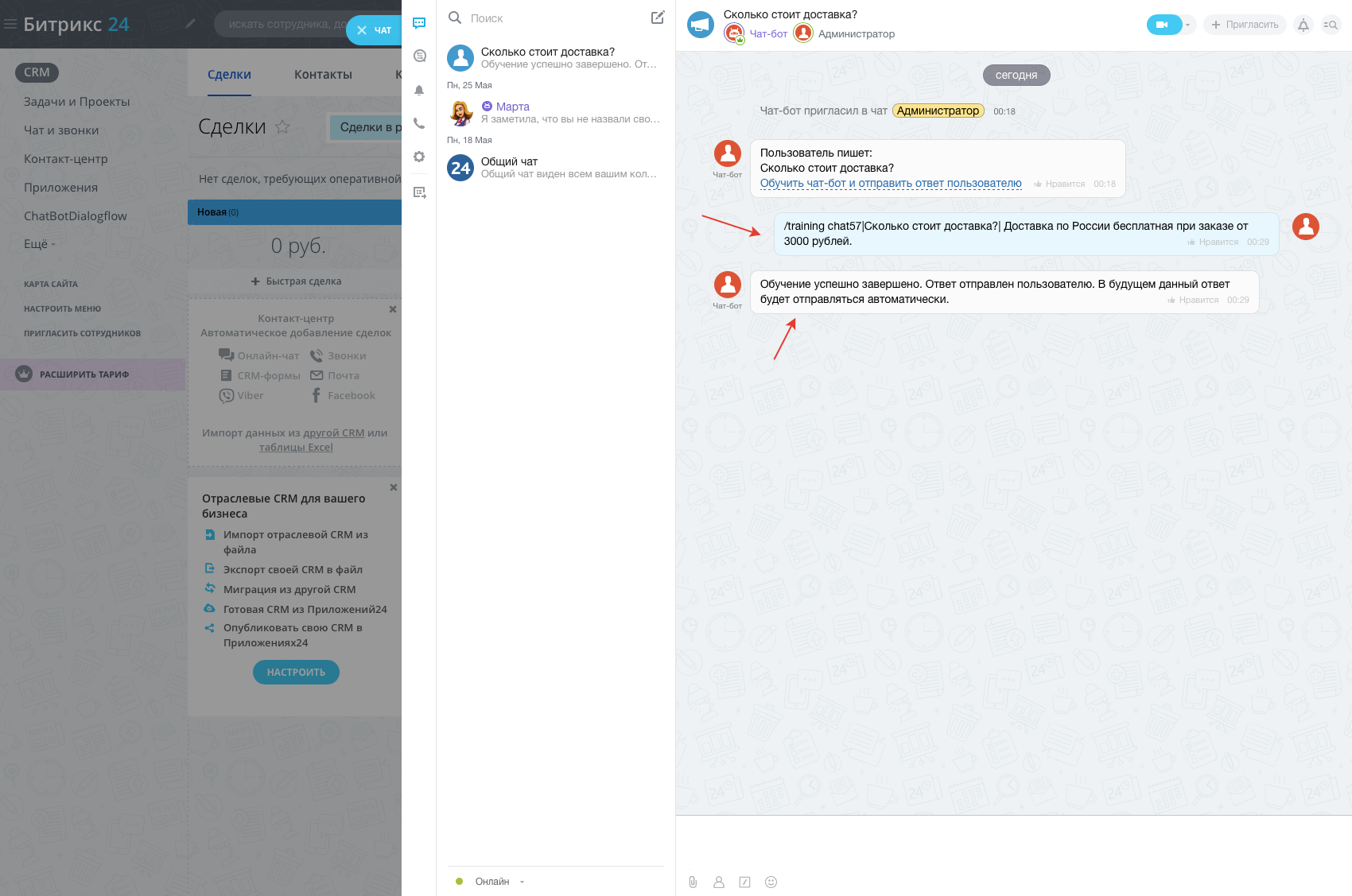
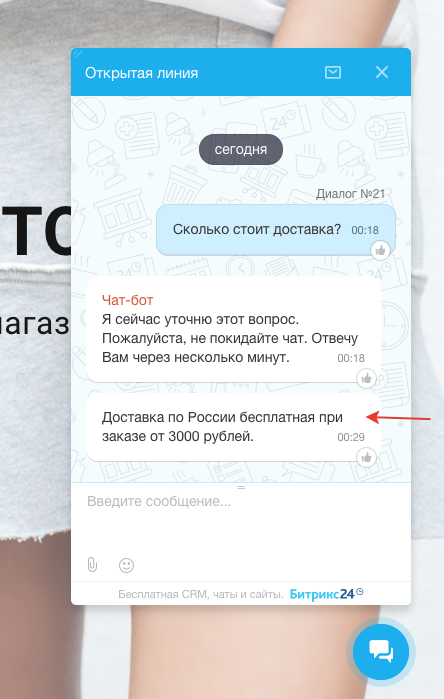
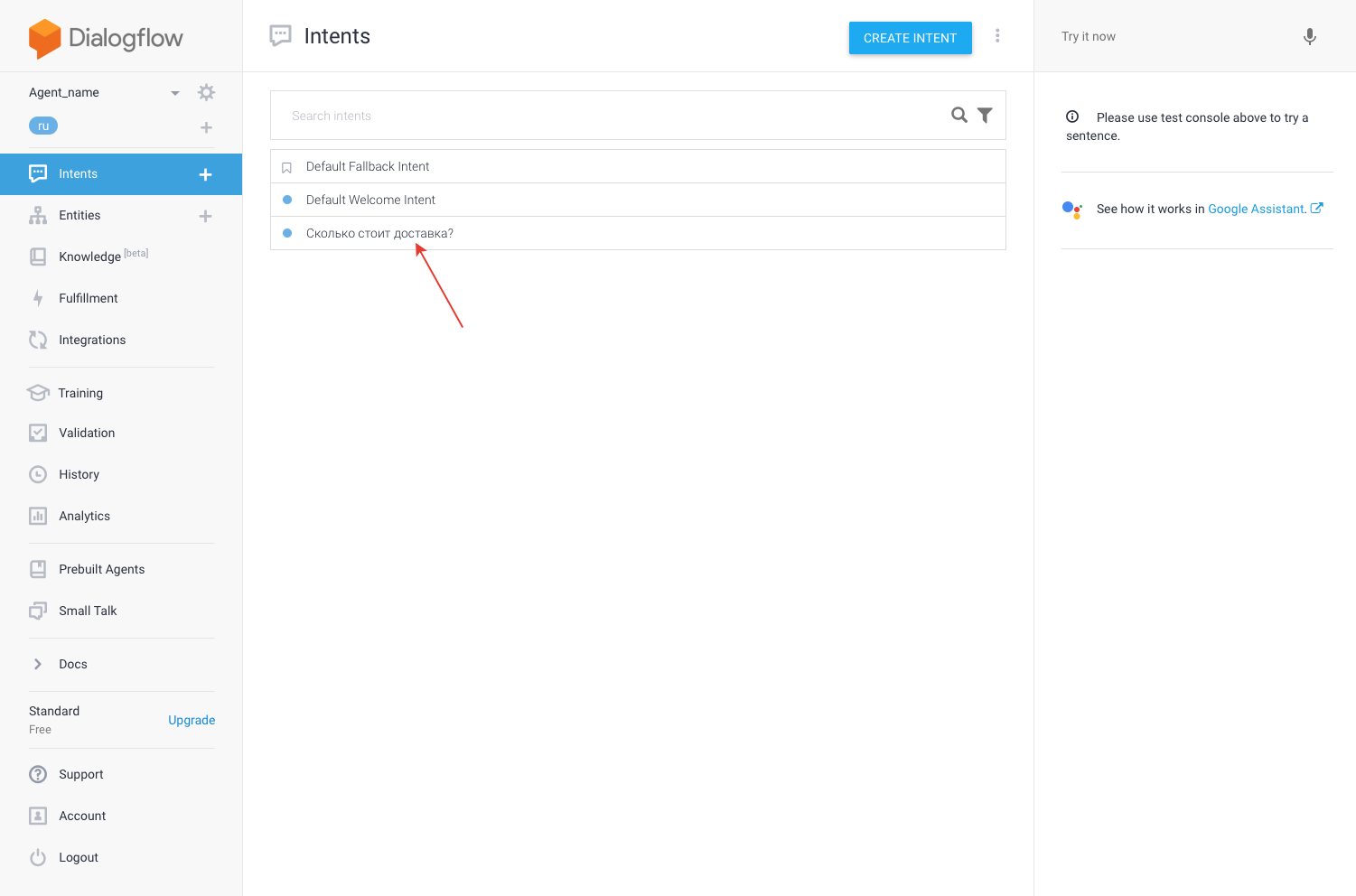
Как самостоятельно создать чат-бота для бизнеса на примере реального сайта
 — Бесплатные Сайты и CRM.
— Бесплатные Сайты и CRM.